Omogućite ili onemogućite automatski HDR za igre u sustavu Windows 10
Evo kako omogućiti ili onemogućiti automatski HDR za igre u sustavu Windows 10. Kao što možda već znate, Windows 10 podržava HDR video zapise (HDR). HDR video uklanja ograničenja SDR video signala i dolazi sa mogućnošću unošenja veće svjetline i boje u sliku uključivanjem dodatnih informacija o sadržaju.
Oglas
Microsoft opisuje HDR kako slijedi.
HDR je tehnika video/image u kojoj se svjetla i tame u digitalno reproduciranoj sceni mogu prikazati s više detalja nego prije. U video igrama, povećani raspon boja i osvjetljenja HDR-a omogućuje impresivnije i realnije iskustvo. Moći ćete vidjeti detalje opsjednutog kretanja u tamnim sjenama, a ne samo u crnoj. Jarko sunce bit će blistavije, toplo žuto, a ne ravno zasićeno bijelo, ali osim ako se igra ne prikazuje na vašem monitor s tim poboljšanim dinamičkim rasponom, nećete dobiti prednosti impresivnijeg iskustva čak i ako imate HDR sposoban monitor.
Windows 10 ima podršku Automatski HDR značajka, koja je ranije bila dostupna na konzolama Xbox Series X i S. Ako ga omogućite, moći ćete poboljšati svoje iskustvo igranja. Kada je omogućen na vašem PC-u za igranje s HDR-om, dobit ćete impresivne HDR vizuale na podržanim DirectX 11 i DirectX 12 igrama. Automatski u naslovu implicira koliko vam je lako omogućiti tu značajku; jednostavno okretanje postavki omogućit će vam da uključite i isključite značajku.
Ovaj će vam post pokazati kako omogućiti ili onemogućiti Auto HDR da poboljšate svoje iskustvo igranja u sustavu Windows 10.
Da biste omogućili automatski HDR za igre u sustavu Windows 10
- Otvori Aplikacija za postavke.
- Ići Sustav > Prikaz.
- Klikni na Windows HD postavke boja link s desne strane.

- Odaberite zaslon koji podržava HDR u Odaberite zaslon popis ako imate spojeno više zaslona.
- Uključi Koristite HDR opcija.
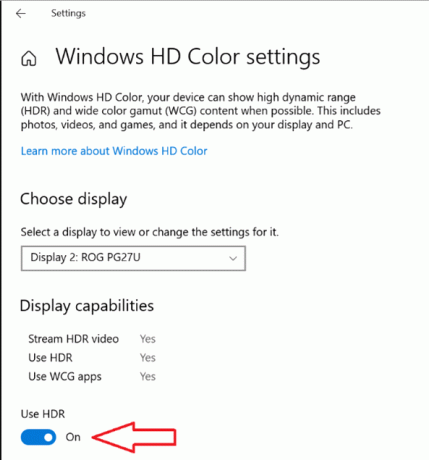
- Konačno, omogućite Automatski HDR opcija.

Automatski HDR je sada omogućen. Sada će automatski poboljšati video sliku kada igrate kompatibilnu igru u sustavu Windows 10.
Slično gore navedenom, možete onemogućiti Auto HDR značajku ako niste zadovoljni rezultatom.
Kako onemogućiti automatski HDR u sustavu Windows 10
- Otvori Aplikacija za postavke.
- Ići Sustav > Prikaz.
- Klikni na Windows HD postavke boja link s desne strane.
- Ako imate spojeno više zaslona, odaberite zaslon u Odaberite zaslon popis za koji želite onemogućiti automatski HDR.
- Sada isključite (onemogućite). Automatski HDR opcija.
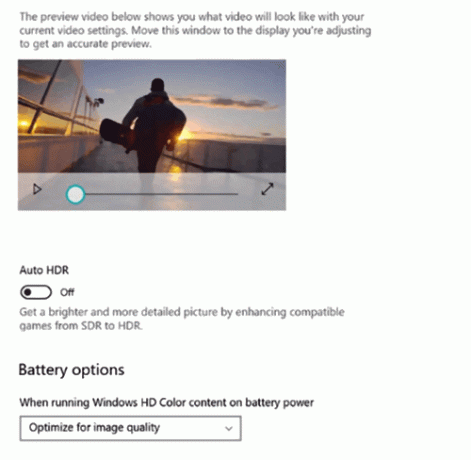
To je to.

